Как восстановить удаленные записи чата в компьютерной версии WeChat: В WeChat есть различные записи чата, поэтому многие люди задумываются о том, как восстановить удаленные записи чата в компьютерной версии WeChat. Здесь мы поможем вам узнать, как восстановить WeChat. записи чата, надеюсь, вы не пропустите!

Способ 1
Резервное копирование и восстановление удаленной истории чата WeChat на компьютере. Если вы часто входите в свою учетную запись WeChat на своем компьютере, есть два способа легко создать резервную копию истории чата WeChat.
Один из них — автоматическая синхронизация сообщений при входе в вашу учетную запись WeChat в Windows. Если вы выберете «Синхронизировать последние сообщения» при входе в WeChat на компьютере, ваши сообщения будут автоматически синхронизироваться с вашим телефоном и компьютером каждый раз, когда вы входите в систему на компьютере.

Другой способ — резервное копирование вручную. Нажмите на три горизонтальные полосы в левом нижнем углу WeChat на компьютере, выберите «Резервное копирование и восстановление», а затем выберите «Резервное копирование истории чата на компьютер». После подтверждения на телефоне вы можете сделать резервную копию. выберите резервное копирование истории чата на компьютер.

Если вы по ошибке удалите историю чата WeChat, вы сможете быстро восстановить ее с помощью резервной копии. Если вы часто используете функцию резервного копирования и восстановления для резервного копирования истории чата WeChat на своем компьютере, вы можете восстановить данные WeChat, выполнив следующие действия.
1. Отсканируйте QR-код на компьютере, чтобы войти в свою учетную запись WeChat, и нажмите на три горизонтальные полосы в левом нижнем углу.
2. Выберите «Резервное копирование и восстановление» в Windows WeChat и выберите «Восстановить историю чата на мобильном телефоне».
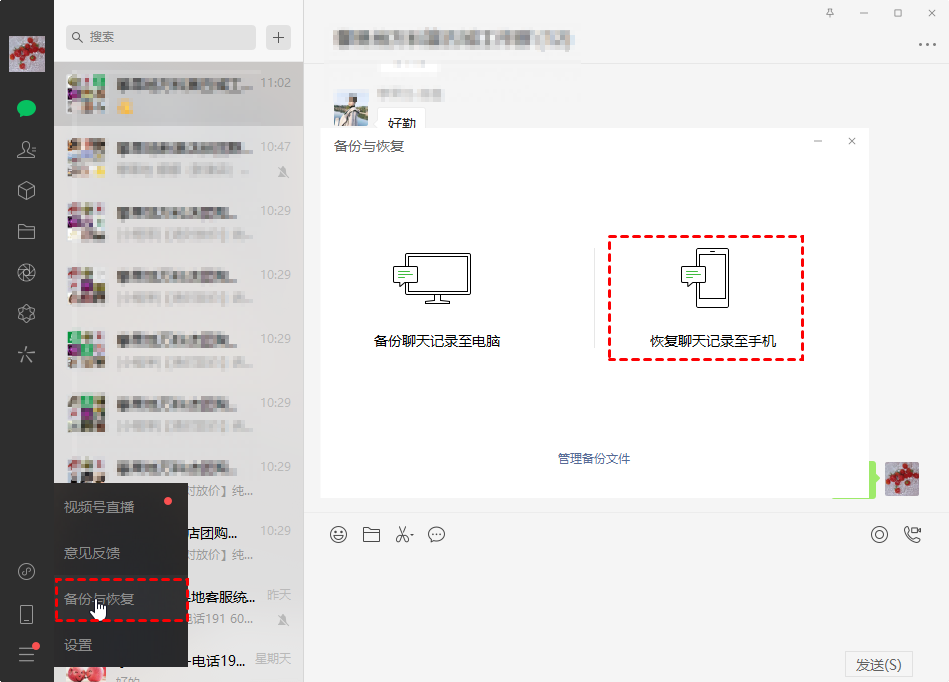
3. Выберите чаты, которые хотите перенести. Вы можете нажать «Дополнительные параметры», чтобы выбрать восстановление по периоду времени, или просто восстановить текстовые сообщения. Нажмите «ОК», чтобы начать восстановление удаленной истории чата WeChat.

Способ 2
Восстановить удаленную историю чатов WeChat с другого телефона. Этот метод очень полезен, если вы хотите перенести историю чатов WeChat на другой новый телефон. Вы можете использовать функцию «Резервное копирование и перенос истории чата» на своем мобильном телефоне для резервного копирования и переноса данных WeChat.
Пожалуйста, следуйте инструкциям ниже, чтобы восстановить данные WeChat. Действия для Android и Apple будут разными. В качестве примера мы возьмем Android.
1. Войдите в WeChat на своем старом телефоне.
2. Нажмите «Я» > «Настройки» > «Чат» > «Резервное копирование и перенос истории чата».

3. Нажмите «Перенести историю чата на другое устройство». После выбора истории чата WeChat, которую вы хотите восстановить на другом устройстве, войдите в ту же учетную запись WeChat с нового телефона.

4. Отсканируйте QR-код вашего старого телефона. Ваши чаты будут автоматически восстановлены на новом устройстве.
Способ 3
Восстановление удаленной истории чата WeChat из резервной копии iCloud (устройства iOS). Этот метод поддерживает только iPhone для восстановления истории чата WeChat. Прежде чем использовать этот метод для восстановления удаленной истории чата WeChat, убедитесь, что вы сделали резервную копию с помощью iCloud.
Примечание. iCloud требует, чтобы вы удалили содержимое и настройки вашего телефона перед восстановлением резервной копии. Это означает, что некоторые новые данные, не сохраненные в резервной копии, могут быть потеряны и их больше нельзя будет получить.
1. Сначала проверьте, есть ли у вас новая резервная копия. Нажмите «Настройки» > «Ваше имя» > «iCloud» > «Управление хранилищем» > «Резервное копирование». Затем вы увидите дату и размер резервной копии.

2. Нажмите «Настройки» > «Основные» > «Сброс» > «Удалить все содержимое и настройки», чтобы очистить содержимое и настройки на вашем телефоне.
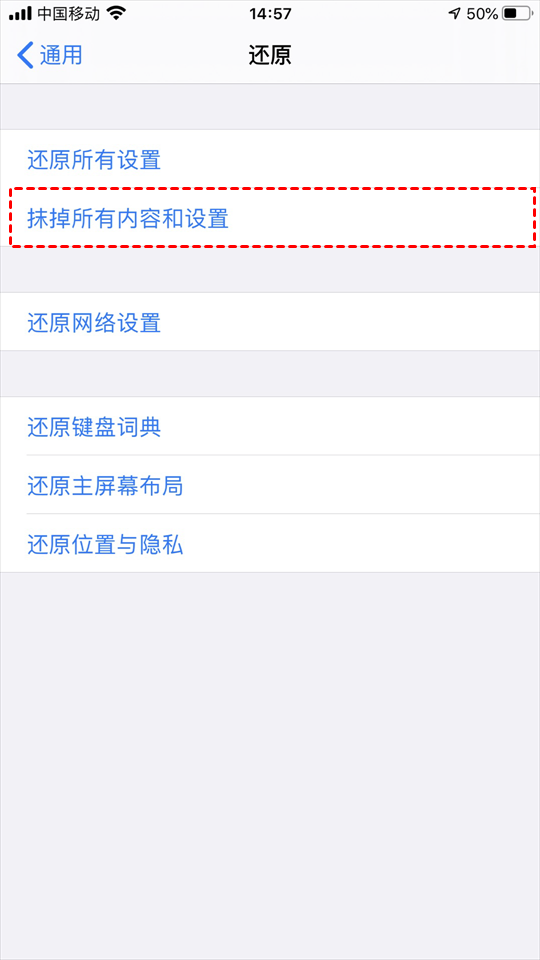
3. Телефон будет перезагружаться, пока не появится интерфейс «Приложения и данные», выберите «Восстановить из резервной копии iCloud».
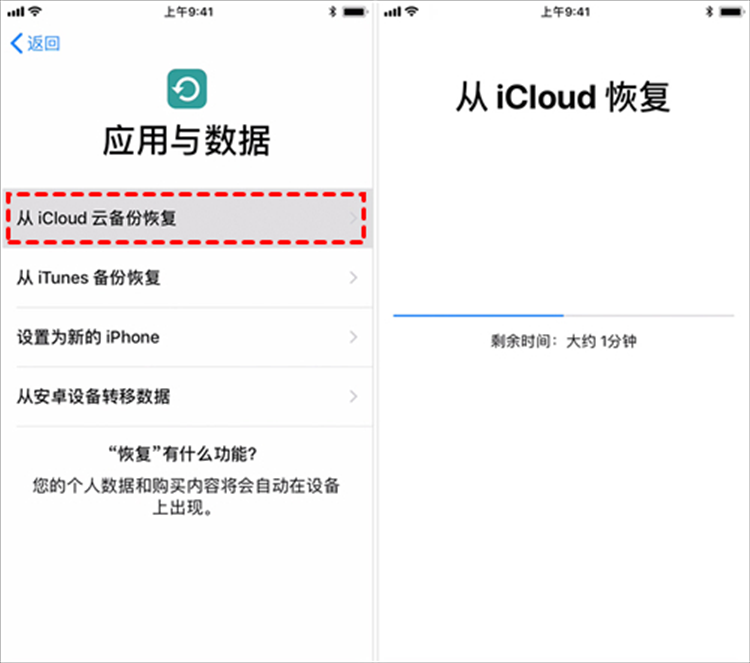
Примечание. Помимо стирания содержимого и настроек iPhone, этот метод также требует много времени для восстановления. В зависимости от размера резервной копии создание резервной копии обычно занимает несколько часов. Кроме того, во время этого процесса также могут возникать ошибки.
Прочитав руководство, предоставленное редактором, кажется ли вам, что это легко? Спешите попробовать это в игре. Если данное руководство успешно вам поможет, друзья, вы можете поддержать этот сайт еще! !